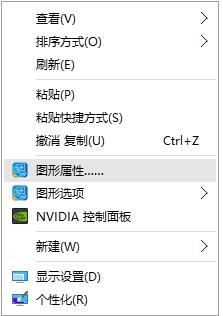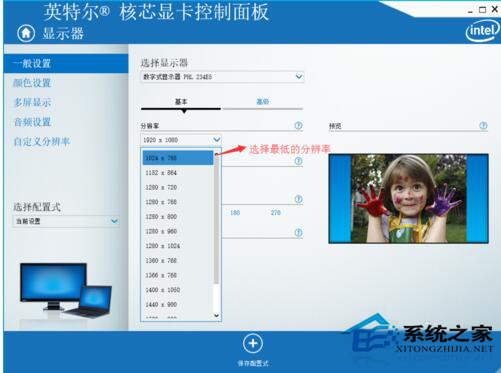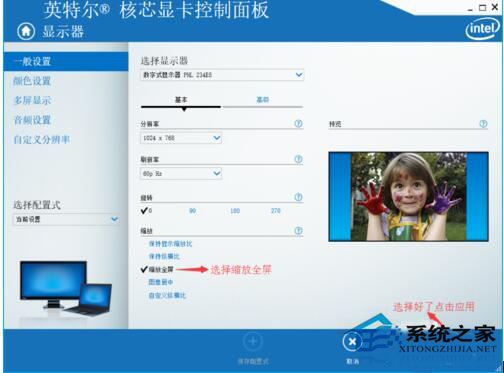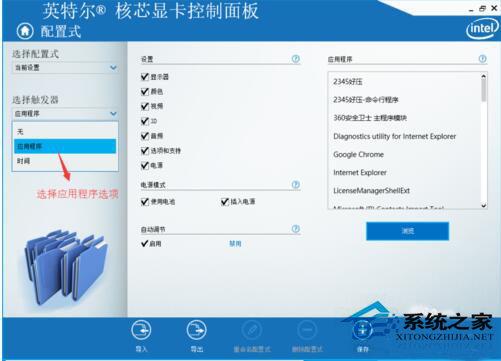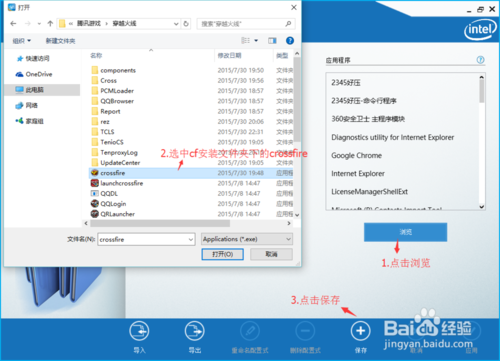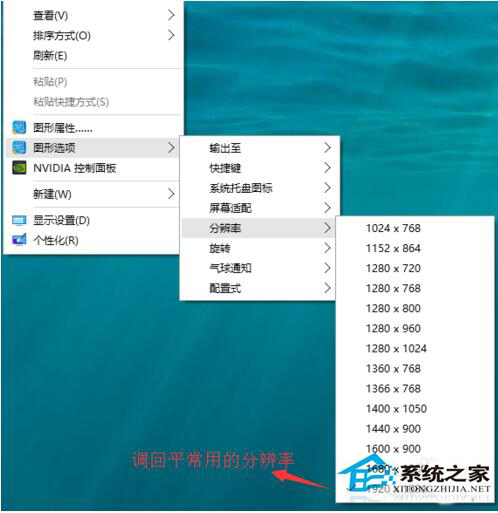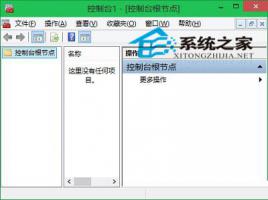Win10系统玩CF不能全屏如何解决
2016-05-09 00:00:00 浏览:836 作者:管理员
Win10已经发布一段时间,有的网友按捺不住想试一试用Win10系统玩游戏,初次体验确实不错,但是有一点不足的就是不能全屏,只能半屏,这一点很是不爽。这是很多网友升级Win10玩CF反馈出来的情况,这还真是个问题啊!玩游戏只能半屏还真不爽,玩游戏屏幕就是要大一点才好,不然如何那么多人买屏幕大的电脑呢?那要如何解决这个问题呢?下面我们就来看看如何解决Win10下玩CF不能全屏的办法。 具体方法/步骤如下: 1、打开核心显卡控制面板,右击就行;